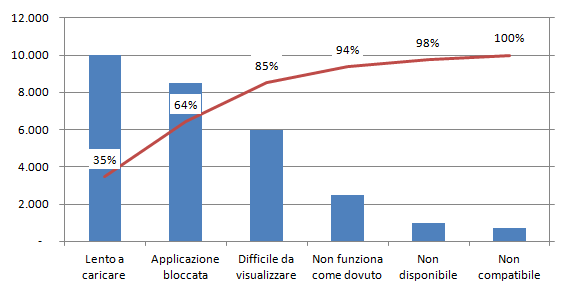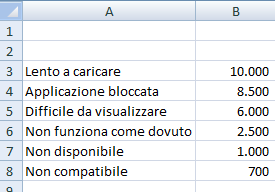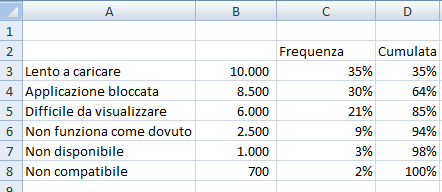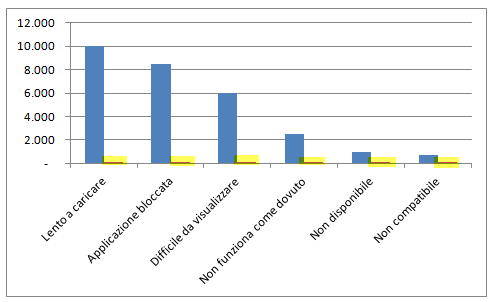Il principio di Pareto afferma che la maggior parte dei problemi (80%) è dovuta a un numero limitato di cause (20%). Per questo si parla anche di “legge 80/20″. Utilizzando questo principio possiamo più facilmente cogliere quali sono gli elementi chiave sui quali focalizzarci per risolvere una data situazione. Potremmo usarlo per individuare quali sono i difetti di produzione più importanti da correggere: risolvere il 20% delle cause avrebbe una ricaduta sull’80% dei problemi.
In Excel possiamo creare un grafico con l’analisi di Pareto utilizzando questo semplice procedimento.
I dati
Supponiamo di avere i dati relativi ai problemi riscontrati da chi utilizza le app sullo smartphone.
Nella colonna B abbiamo il numero di casi relativi a un dato periodo. Per il corretto funzionamento è necessario che i dati siano ordinati decrescenti sul valore in colonna B.
Le formule
Ora aggiungiamo in colonna C una formula che esprima in percentuale i valori della colonna B. In C3 inseriamo la seguente formula:
=B3/SOMMA($B$3:$B$8)
In D3 aggiungiamo la percentuale cumulata con la seguente formula:
=SOMMA($C$3:C3)
Ricopiamo le formule in C3 e D3 fino alla riga 8. Così abbiamo tutto ciò che serve per la creazione del grafico.
Il grafico
Selezioniamo l’intervallo A2:B8 e inseriamo un grafico a istogramma.
Poi selezioniamo l’intervallo D2:D8, lo copiamo, selezioniamo il grafico e incolliamo. Otteniamo questo risultato:
Ho evidenziato in giallo l’istogramma relativo alla percentuale cumulata: dobbiamo mettere i dati sull’asse secondario e trasformare la serie in un grafico a linee.
Per selezionare la serie (se non riesci a farlo con il mouse, dato che gli istogrammi sono piccolissimi, rappresentando valori percentuali che vanno da 0 a 1) è sufficiente andare sulla scheda Strumenti grafico – Layout. All’estrema sinistra clicca sulla casella dove compare Area Grafico e scegli Serie “Cumulata”. Ora clicca su Formato selezione. Nella finestra che si apre scegli Traccia la serie sull’asse secondario.
Per finire vai in Progettazione e clicca a sinistra su Cambia tipo di grafico: scegli un grafico a linee. Ultima rifinitura: clicca con il tasto destro del mouse su un punto del grafico a linee e aggiungi le etichette.
Dal grafico si vede chiaramente che l’85% dei problemi che incontrano gli utilizzatori di app su smartphone si riconduce a 3 cause: lento a caricare, applicazione bloccata e difficile da visualizzare.